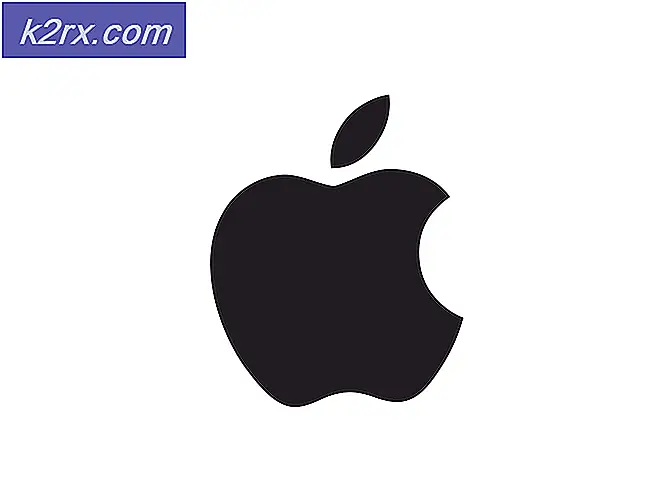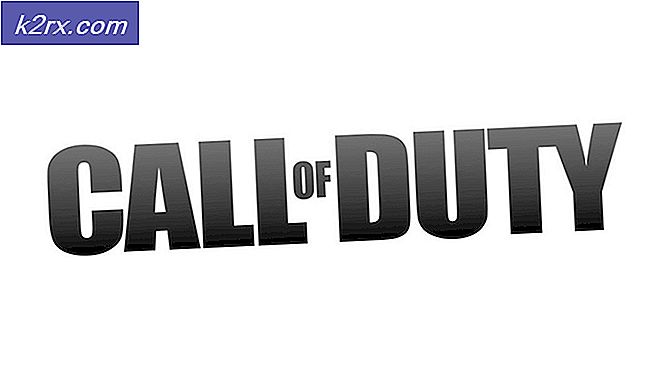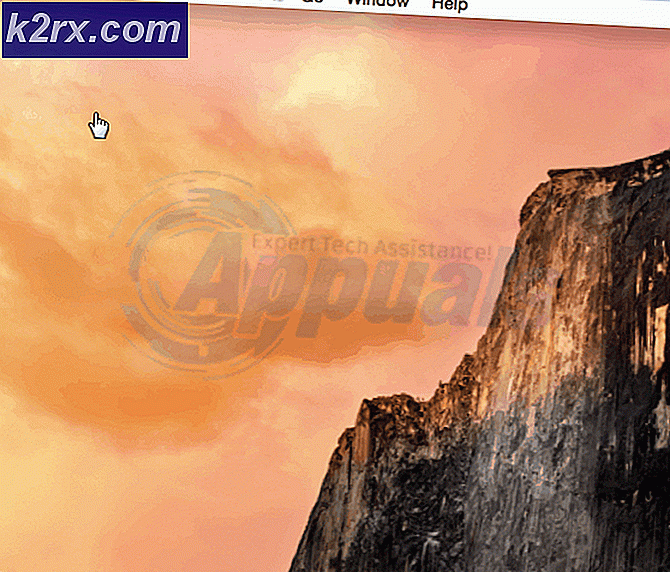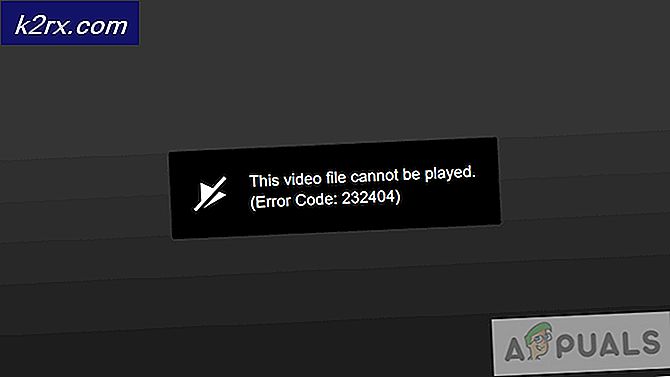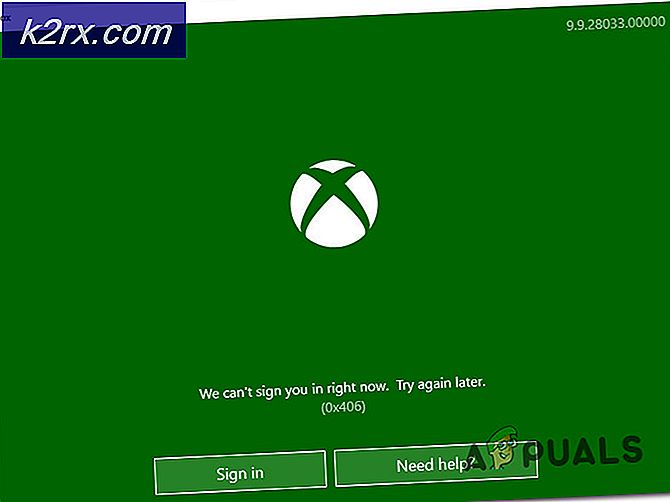Düzeltme: Siri, Ağa Bağlanamıyor
Siri, kullanıcının sözlü komutlarına dayalı olarak çeşitli etkinlikleri gerçekleştirmek için tasarlanmış akıllı bir kişisel asistandır. İPhone 4S ve sonraki sürümlerin bir kullanıcısı olarak, Siri'yi kullanarak mobil cihazınızı ve çeşitli uygulamalarını kontrol edebilirsiniz. Bu, asistanın getirdiği avantajlardan da yararlanan iPad, iPod Touch ve Mac kullanıcıları için bir istisna değildir. Kullanıcılara bir bonus olarak, kullanıcıların kelimelerinin metne çevrilmesini sağlamak için tasarlanmıştır, bu nedenle e-posta ve metin mesajlaşma için kullanılır.
Ancak her şeyin kolay ve verimli bir şekilde işlemesi için güçlü bir internet bağlantısının olması gerekir. Bu, internet bağlantısı olmadan Siri'nin kullanım dışı bırakılacağı anlamına gelir. Telefon eylemlerini yürütmek, olayları ve hatırlatıcıları planlamak ve diğer görevlerin yanı sıra temel bilgileri doğrulamak gibi bir dizi etkinliği gerçekleştiremeyecektir. Bu tür sınırlamalarla karşılaşmamak için sabit bir internet bağlantısının mevcut olduğundan emin olmalısınız. Burada size internet bağlantı sorununuz için en iyi çözümleri sunacağız ve Siri'nizin çeşitli görevlerini her zamanki gibi gerçekleştirmesini sağlayacağız.
Siri'nin Ağa Bağlanmamasına ne sebep olur?
Bu sorunu, çeşitli kullanıcı raporlarına ve sorunu benzer bir durumda bulan kullanıcıların sorunu çözmek için yaygın olarak kullanılan çözüm stratejilerine bakarak araştırdık. Siri'nin internete bağlanamamasının birkaç nedeni vardır ve bunlar şunları içerir:
Artık sorunun doğası hakkında temel bir anlayışa sahip olduğunuza göre çözümlere doğru ilerleyeceğiz. Herhangi bir çatışmayı önlemek için bunları listelendikleri sırayla uyguladığınızdan emin olun.
1.Çözüm: Siri'yi yenileyin
Her şeyden önce, başka bir çözüme geçmeden önce Siri'yi yenilemeyi düşünmelisiniz. Bu, internet bağlantısı sorununu kolayca çözmenize yardımcı olur veya sorunun nedeninin ne olabileceğini belirlemenize yardımcı olur. Siri'yi kapatmanız, birkaç saniye beklemeniz ve ardından tekrar açmanız gerekiyor. Olumlu bir sonuç almak için acele etmeyin ve acele etmeyin. Siri'yi kapattıktan sonra da telefonunuzu yeniden başlatabilir ve ardından tekrar açmaya devam edebilirsiniz. Siri'yi yenilemek için aşağıdaki adımları izlemeniz gerekir:
- GitAyarlarve tıklayınGenel.
2. Aşağı kaydırın veSiri'yi seçin.
3. Siri ekranında,Siri'yi kapat. Birkaç saniye bekleyin ve sonra basitçetekrar açın.
2.Çözüm: Yönlendirici Bağlantınızı kontrol edin
Bağlantı sorunu yönlendiricinizde olabilir; bu nedenle, doğru şekilde bağlandığından ve iyi durumda olduğundan emin olmak için iki kez kontrol etmeniz gerekir. Aynı yönlendiriciye diğer uygulamaları bağlamayı deneyebilir ve sorunun yönlendiricide olup olmadığını öğrenebilirsiniz. Bağlantı başarılı olursa, yönlendirici sorundan çıkarılır. Ancak bağlanamıyorsanız, yönlendiricinin bağlantı sorununa neden olduğu açıktır.
Bu nedenle, yönlendiriciyle ilgili sorunun ne olabileceğini gidermeniz gerekecektir. Öncelikle, güç kablolarını duvardan çıkararak ve birkaç saniye sonra tekrar takarak yönlendiricinizi yeniden başlatmanız gerekecektir. Aşağıdaki şekilde gösterildiği gibi yönlendiricinin arkasında bulunan açma / kapama düğmesine de basabilirsiniz. Bu muhtemelen Siri'nin internete başarılı bir şekilde bağlanmasına izin verecektir.
Yine de çalışmazsa, yönlendiriciyi fabrika ayarlarına geri yüklemeniz gerekecektir. Bu, tüm verileri, ayarları ve yapılandırmaları temizleyecek, dolayısıyla soruna neden olabilecek hatayı temizleyecektir. Yönlendiriciyi fabrika ayarlarına sıfırlamak için yönlendiricinin arkasında bulunan sıfırlama düğmesine basmanız, 15 saniye beklemeniz ve ardından bırakmanız gerekir. Basmak için parmağınızı kullanabiliyorsanız, bir ataş veya iğne de kullanabilirsiniz. Sıfırlama düğmesi aşağıda gösterildiği gibidir.
Not:Yönlendirici yapılandırmalarınızın elinizin altında olduğundan emin olun (varsa), bu tamamen yenileyecek ve varsayılan ayarları belirleyecektir.
3. Çözüm: Ağ Ayarlarını Sıfırlayın
Siri, yönlendiricinizi kontrol ettikten sonra internet bağlantısına hala yanıt vermiyorsa, cihazla ilgili sorunları kontrol etmeyi denemelisiniz. Sorun ağ ayarlarında olabilir; bu nedenle, sıfırlamanız gerekecektir. Bu, internet bağlantısı sorunlarının çoğunu çözer ve Siri ile olan istisna değildir. Bu işlem, kurulan tüm bağlantılarınızı temizleyecektir, böylece daha sonra bunları yeniden kurmanız istenecektir. Bunu başarmak için aşağıdaki prosedürü izlemeniz gerekecek:
- Git Ayarlarve üzerine dokunun Genel.
2. simgesine dokunun Sıfırla.
3. Seçin Ağ Ayarları Sıfırlama. Bu adımdan sonra şifrenizi girmeniz gerekebilir.
4. tıklayın Ağ Ayarını Sıfırlaonaylamak için tekrar s.
5. Telefonunuzu yeniden başlatın ve bilinen bir Wi-Fi kaynağıyla Yeniden Bağlanın ve ardından Siri'yi tekrar deneyin.
4.Çözüm: Dikteleri Devre Dışı Bırak / Etkinleştir
Dikte, size iyi sonuçlar elde etmek için kelimelerinizin metne çevrilmesini sağlayan desteklenen bir özelliktir. Aksine, bu özelliğin Siri ile bağlantı sorununa neden olması muhtemeldir. Bu nedenle, onu devre dışı bırakarak ve daha sonra etkinleştirerek dinlendirmeniz önerilir. Bunu başarmak için aşağıdaki adımları izlemelisiniz:
- Git Ayarlar iPhone ve Select cihazınızdaGenel.
2. Aç tuş takımı.
3. Dönüşf Dikte Etmeyi Etkinleştir.
4. Tekrar başlat iPhone'unuz. Telefon yeniden başlatıldıktan sonra Dikte'yi tekrar etkinleştirin.
5.Çözüm: iOS'u güncelleyin
İOS'un en son sürümüne yükseltme yapmak, yeni özellikleri keşfetmek ve aynı zamanda küçük sorunları çözmek için harika bir fırsat sunar. Eski bir iOS sürümü kullanıyorsanız, Siri için başarılı bir internet bağlantısı elde etmek için onu en son sürüme güncellemeniz gerekir. Ancak, bir yükseltmeden sonra Siri ile aynı sorunun olduğu durumlar olabilir. Bu sizi ikinci son sürüme geçmeye zorlayacaktır.
Her şeyden önce, yükseltme daha fazla problem çözme yeteneği ve daha iyi işlevlerle birlikte gelir. Normalde size bir yükseltme bildirimi gönderilir veya bunları manuel olarak da kontrol edebilirsiniz. Güncellemeden önce, sabit bir internet bağlantınız, yeterli piliniz ve iCloud'a veya iTunes'a yedeklemeniz olduğundan emin olmalısınız. Bunların tümü kontrol edilirse, aşağıdaki adımları izlemekten çekinmeyin:
- Üzerine dokunun Ayarlar ve üzerine dokunun Genel.
2. üzerine tıklayın Yazılım güncellemesi.
3. Bir güncelleme varsa, üzerine tıklayın. İndir ve Kur.
6.Çözüm: iPhone'unuzda Sert Sıfırlama gerçekleştirin
Yukarıdaki çözümleri denediyseniz ve işe yaramazsa, sorun büyük olasılıkla mobil cihazınızla ilgilidir. İşlemdeki tüm hataları ve aksaklıkları giderecek telefonu sıfırlamanız gerekecek. Bu prosedürün Siri bağlantı sorununu çözme olasılığı yüksek.
Donanımdan sıfırlama işlemi çeşitli telefonlarda farklıdır; bu nedenle, eylemi gerçekleştirirken çok dikkatli olmanız gerekir. iPhone X, iPhone 8/8 Plus için: Önce Sesi aç düğmesine basıp hemen bırakın ve ardından ses kısma düğmesine basıp hemen bırakın. Bundan sonra, ekran kapanana ve ekranda Apple logosu gösterilene kadar Yan düğmeyi basılı tutun.
İPhone 7/7 Plus için: Cihaz başlayana kadar Sesi Kısma ve Uyku / Uyanma düğmesini birlikte basılı tutun.
İPhone 6 / 6s veya önceki sürümler için iPad: Ekranda Apple logosunu görene kadar Uyku ve Uyanma düğmeli Güç düğmesini basılı tutun.